Seamos realistas: para el usuario común, identificar problemas con los controladores puede ser bastante difícil. Incluso una vez que haya descubierto qué controladores son y cómo se pueden reparar y actualizar, muchos programas que hacen esto le exigirán que pague dinero para actualizar sus controladores. Incluso pueden ejecutar un análisis en profundidad que le diga qué está mal.
En este artículo, analizaremos una aplicación confiable que incluso un usuario común puede usar para identificar controladores obsoletos/no reconocidos en su computadora.
Instalación de hardware Identificar
Ajustes.com es un favorito personal mío. Principalmente proporcionan utilidades de software gratuitas para máquinas con Windows, en su mayoría centradas en la reparación. He usado su aplicación de reparación de Windows varias veces en máquinas más antiguas que necesitaban una nueva oportunidad de vida.
Si bien en los últimos años han agregado algunas funciones premium, todo su mejor trabajo está disponible sin necesidad de moverse a través de un muro de pago.
Su aplicación «Identificación de hardware» es un ejemplo de esto. Como una aplicación que no intenta venderle nada, se enfoca en una sola cosa: mostrarle problemas con los controladores. Hablemos de cómo instalarlo.
1. Dirígete a esta página y haga clic en uno de los enlaces de descarga debajo de «Instalador».
2. A continuación, abra la aplicación descargada en su carpeta Descargas.
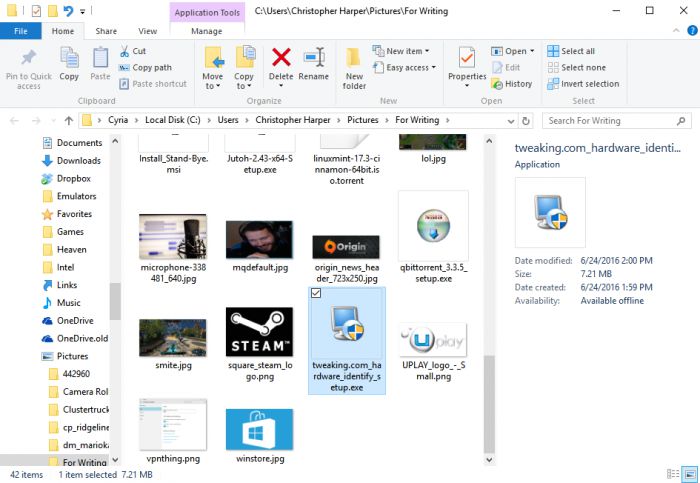
Una vez que haya instalado correctamente el programa, es hora de comenzar a aprender a usarlo.
Uso de identificación de hardware
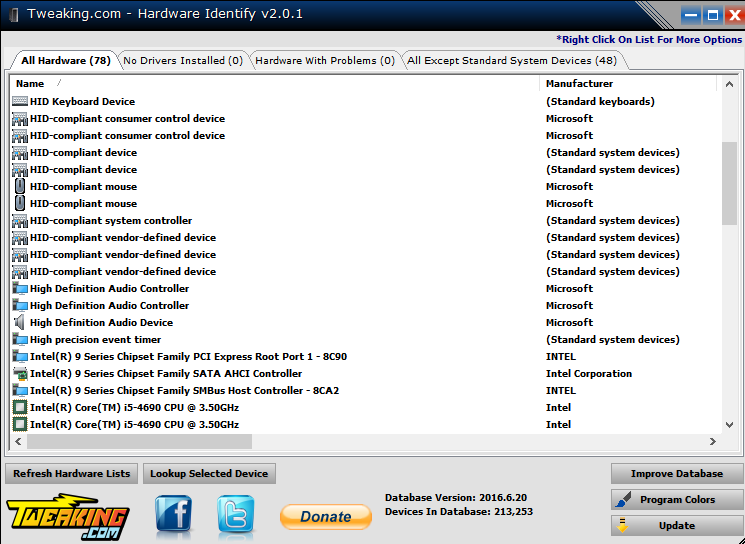
Cuando abres el programa, aparecen cuatro pestañas en la parte superior. Sin embargo, en realidad solo hay dos en los que debe concentrarse: «No hay controladores instalados» y «Hardware con problemas». Estos identifican componentes de hardware en su computadora que no se instalaron correctamente o que tienen problemas con los controladores.
En la parte inferior derecha, asegúrese de hacer clic en «Actualizar» para asegurarse de que está utilizando la última versión de la base de datos. También puede seleccionar «Mejorar la base de datos» para ver si tiene algún dispositivo para agregar a la base de datos para que otros usuarios lo comparen.
Si puede identificar el hardware con un problema, haga clic con el botón derecho en su entrada en la lista. Se te presentará la siguiente serie de opciones:

A diferencia del Administrador de dispositivos de Windows, Identificación de hardware le permite comenzar a buscar fácilmente nuevos controladores. Haga clic en la opción «Buscar controladores en Google» para realizar una búsqueda en Google. El nombre debería funcionar en la mayoría de los casos, pero si eso no le da lo que está buscando, las ID de hardware es lo que debe probar a continuación.
Otras soluciones
Por supuesto, no solo hablamos de las desventajas de otras soluciones aquí en MakeTechEasier. En realidad, hay muchas soluciones gratuitas de actualización de controladores que puede usar, ¡y Karrar escribió un artículo sobre algunas herramientas de actualización de controladores de Windows! Ve a ver eso si quieres ahorrarte un poco de trabajo.
¿Tiene algún problema con los controladores de dispositivos? ¿Encontró algún programa útil para ayudar con esos problemas? ¡Suena abajo! Estoy listo para ayudarlo si lo necesita, y también me gustaría ver qué pueden hacer los demás.
